Comment créer une story Facebook

Les stories Facebook peuvent être très amusantes à réaliser. Voici comment vous pouvez créer une story sur votre appareil Android et votre ordinateur.

Malheureusement, WhatsApp n'a pas de moyen intégré d'enregistrer un statut WhatsApp. La seule façon de mettre la main sur cette photo si cette personne vous l'envoyait personnellement. Après avoir lu cet article, ce sera un problème que vous n'aurez plus.
Vous pourrez trouver le dossier caché dans lequel votre gestionnaire de fichiers contient les images d'état WhatsApp que vous avez consultées ou utiliser une application tierce pour obtenir de l'aide. Il y a toujours une dernière méthode qui fonctionnera toujours quel que soit le téléphone que vous utilisez, mais l'option d'application est meilleure.
Le gestionnaire de fichiers que je vais utiliser s'appelle Solid Explorer . Lorsque vous ouvrez l'application, faites glisser vers le bas jusqu'à ce que vous voyiez le dossier WhatsApp. Après avoir sélectionné le dossier, appuyez sur les trois points en haut à droite et cochez la case pour l'option qui dit Afficher les fichiers cachés.
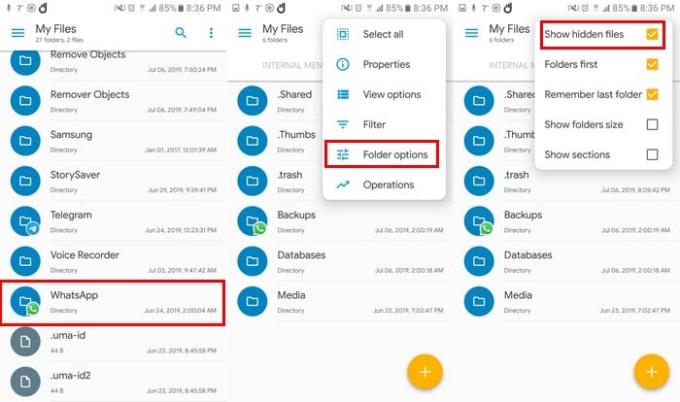
Appuyez sur le fichier multimédia et le premier dossier en haut sera le dossier Statuts. Dans ce dossier, vous trouverez l'image de chaque statut WhatsApp que vous avez consulté. Si vous ne voulez pas que ces images prennent de l'espace de stockage interne, appuyez longuement dessus pour les effacer.
Si vous n'avez pas envie de suivre toutes les étapes mentionnées précédemment pour accéder aux images d'état, vous pouvez toujours utiliser Status Saver . L'application n'enregistrera que le statut WhatsApp que vous avez déjà consulté.
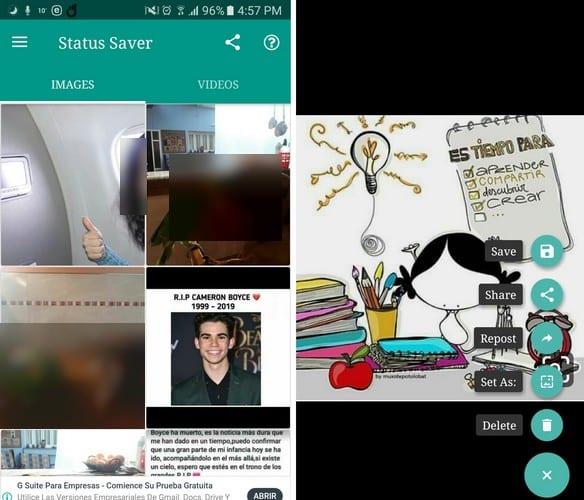
L'application ne sera d'aucune utilité si vous voulez regarder le statut WhatsApp sans apparaître dans la liste Vu (l'icône en forme d'œil en bas de votre statut qui vous indique combien de personnes ont vu votre statut).
Toutes les images seront dans une section et toutes les vidéos seront dans une autre. Lorsque vous sélectionnez une image (par exemple), vous verrez un symbole plus en bas à droite. Appuyez dessus et vous verrez des options pour enregistrer, partager, republier, enregistrer sous et supprimer.
L'application fonctionnera également si vous avez des statuts GB, un espace parallèle ou un espace parallèle (Lite). L'application contient des publicités et vous devrez payer 2,49 $ si vous souhaitez les supprimer. Toutes les vidéos et images que vous enregistrez seront téléchargées dans la galerie de votre appareil.
Selon le type de téléphone que vous possédez, cela dépendra de la façon dont vous prenez vos captures d'écran. Même si vous avez votre téléphone depuis au moins quelques heures, l'une des choses que vous apprenez en premier est de savoir comment prendre des captures d'écran.
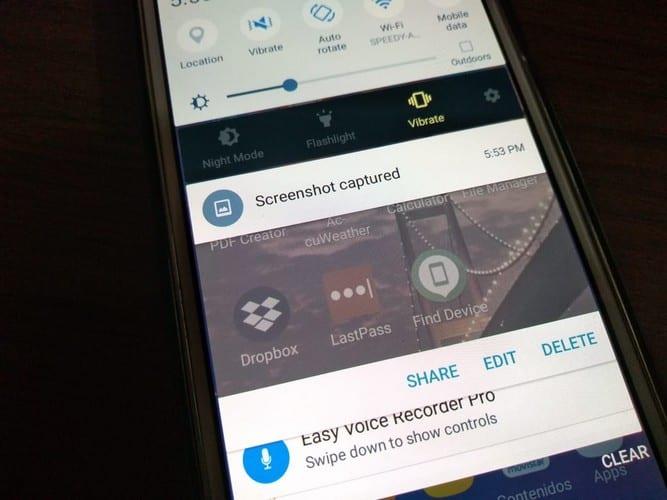
Un téléphone Samsung, vous devez appuyer sur le bouton d'arrêt et d'accueil pendant quelques secondes pour prendre une capture d'écran. Sur le Moto G6 Play, vous devez appuyer sur le bouton d'arrêt et d'alimentation jusqu'à ce que vous voyiez que la capture d'écran a été enregistrée.
Si vous allez utiliser l'image de statut comme sur votre statut, n'oubliez pas de la recadrer. De cette façon, il n'est pas évident pour le monde entier que vous ayez pris une capture d'écran.
Avec ces trois options, vous pourrez toujours enregistrer toute vidéo ou image WhatsApp que vous voyez sur un statut. Lequel allez-vous essayer en premier ? Partagez votre option dans les commentaires ci-dessous.
Les stories Facebook peuvent être très amusantes à réaliser. Voici comment vous pouvez créer une story sur votre appareil Android et votre ordinateur.
Découvrez comment désactiver les vidéos en lecture automatique ennuyeuses dans Google Chrome et Mozilla Firefox grâce à ce tutoriel.
Résoudre un problème où la Samsung Galaxy Tab A est bloquée sur un écran noir et ne s
Un tutoriel montrant deux solutions pour empêcher définitivement les applications de démarrer au démarrage de votre appareil Android.
Ce tutoriel vous montre comment transférer un message texte depuis un appareil Android en utilisant l
Comment activer ou désactiver les fonctionnalités de vérification orthographique dans le système d
Vous vous demandez si vous pouvez utiliser ce chargeur provenant d’un autre appareil avec votre téléphone ou votre tablette ? Cet article informatif a quelques réponses pour vous.
Lorsque Samsung a dévoilé sa nouvelle gamme de tablettes phares, il y avait beaucoup à attendre. Non seulement les Galaxy Tab S9 et S9+ apportent des améliorations attendues par rapport à la série Tab S8, mais Samsung a également introduit la Galaxy Tab S9 Ultra.
Aimez-vous lire des eBooks sur les tablettes Amazon Kindle Fire ? Découvrez comment ajouter des notes et surligner du texte dans un livre sur Kindle Fire.
Vous souhaitez organiser le système de signets de votre tablette Amazon Fire ? Lisez cet article pour apprendre à ajouter, supprimer et éditer des signets dès maintenant !






